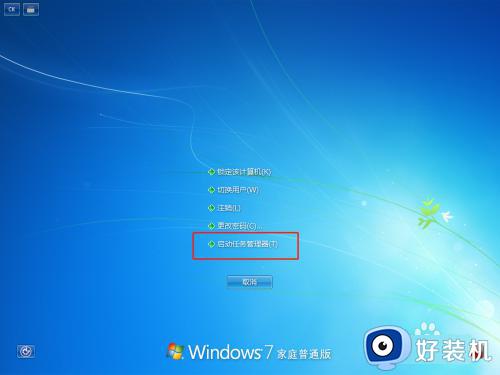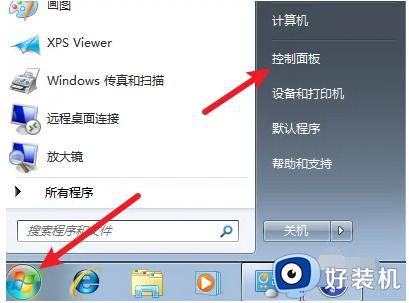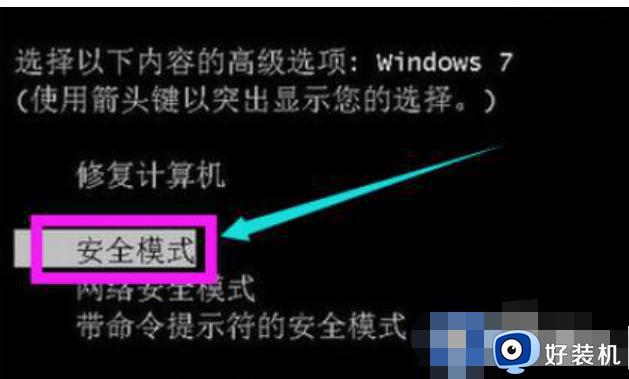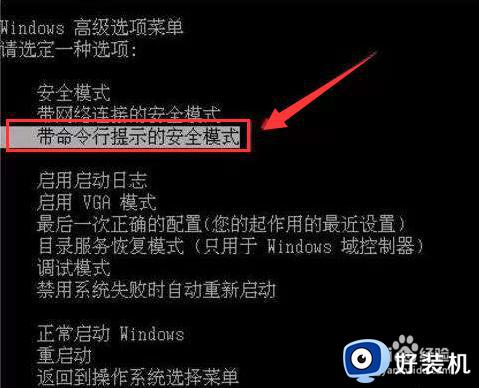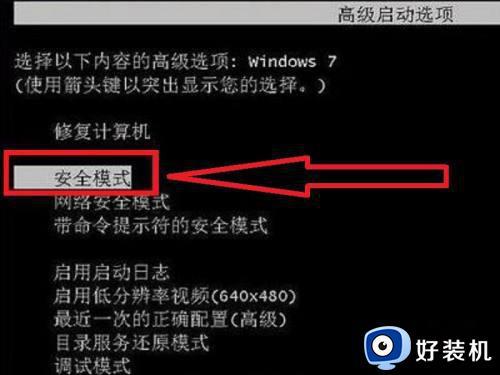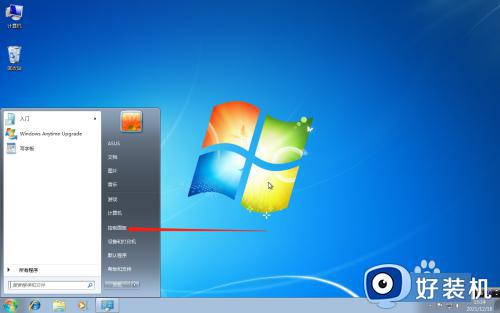win7电脑输入密码后黑屏怎么办 win7电脑开机输入密码后黑屏修复方法
很多用户在给win7系统设置开机密码的情况下,启动电脑时总是需要在登录界面中输入密码才能进入桌面,然而近日有用户在win7电脑开机的时候,输入开机密码后却莫名出现黑屏的问题,对此win7电脑输入密码后黑屏怎么办呢?这里小编就来教大家win7电脑开机输入密码后黑屏修复方法。
推荐下载:win7精简版下载64位
具体方法:

1、笔记本开机,输入密码,此时黑屏。
2、呼出“任务管理器”(快捷键CRL+ALT+DEL)。
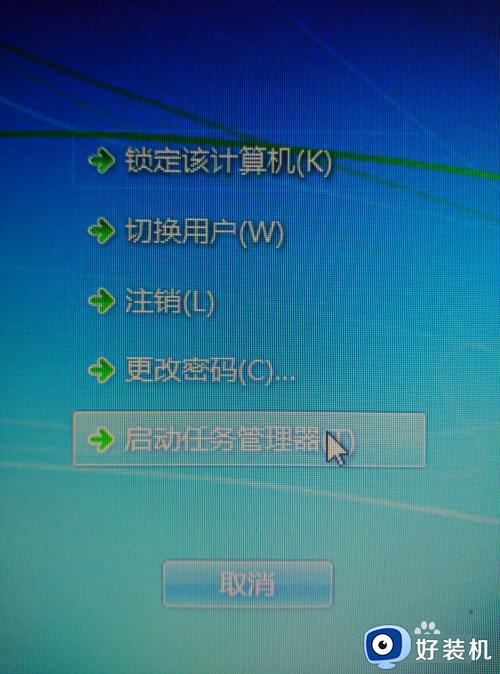
3、找到“explorer.exe”右键“结束进程”,若没有找到explorer.exe,则跳过此步。
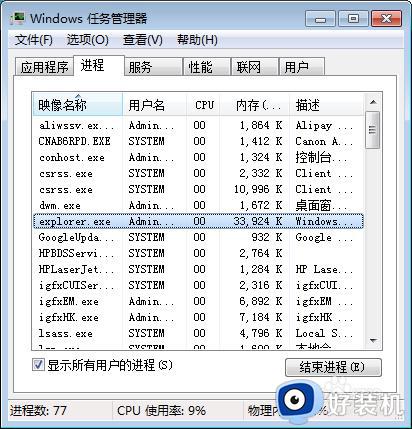
4、新建explorer.exe:“文件”-“新建任务”,输入“explorer.exe”并回车,此时桌面就呈现在屏幕上面了。
出现这样的问题是注册表被修改了,我们把注册表修改回来就可以避免此类事情再次发生操作如下:
1、WIN+R呼出运行指令,输入:regedit。
2、后定位展开注册表键值HKEY_LOCAL_MACHINESOFTWAREMicrosoftWindows NTCurrentVersionWinlogon查看注册键值Shell是否存在,且数据为Explorer.exe。若与默认不同的话,将其修改为默认数据或添加该键值。另外,在HKEY_CURRENT_USERSoftwareMicrosoftWindowsCurrentVersionPoliciesExplorer将右边的NODesktop的键值改为0或是删除
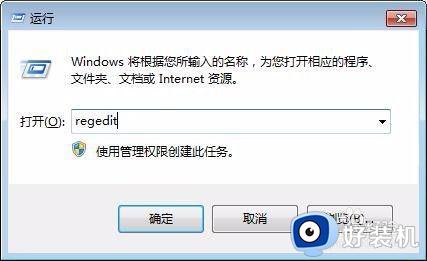
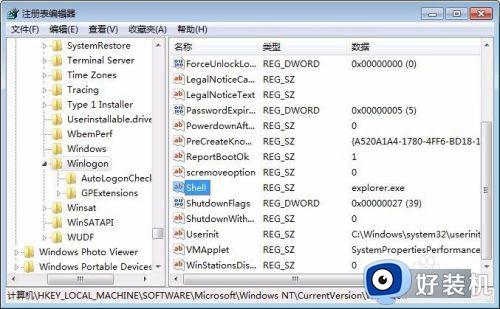
以上就是小编告诉大家的win7电脑开机输入密码后黑屏修复方法了,有遇到相同问题的用户可参考本文中介绍的步骤来进行修复,希望能够对大家有所帮助。